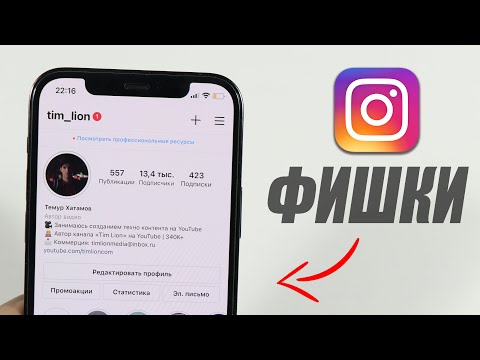Това wikiHow ви учи как да редактирате публикация в Instagram, след като вече е публикувана. Въпреки че не е възможно да редактирате самата снимка или видеоклип, можете да направите промени в надписа, маркерите, местоположението и съдържанието на текста alt="Изображение".
Стъпки

Стъпка 1. Отворете Instagram на телефона или таблета си
Това е розовата, оранжевата, лилавата и бялата икона на камерата с надпис „Instagram“. Ще го намерите на началния екран или в чекмеджето за приложения.

Стъпка 2. Докоснете иконата на профила
Това е очертанието на човек в долния десен ъгъл на екрана. Това показва вашите публикации.

Стъпка 3. Превъртете до публикацията, която искате да редактирате
Ако разглеждате публикациите си като мрежа, докоснете миниатюрата на публикацията, за да я отворите.

Стъпка 4. Докоснете ⋯ (iPhone/iPad) или ⁝ (Android).
Той е в горния десен ъгъл на публикацията. Ще се разшири меню.

Стъпка 5. Докоснете Редактиране
Това отваря редактируема версия на публикацията.
Ако искате да изтриете цялата публикация, вместо да правите промени, докоснете Изтрий вместо.

Стъпка 6. Редактирайте надписа
За да промените текста, който се показва под публикацията ви, докоснете областта за въвеждане, за да отворите клавиатурата, след което направете желаните от вас промени.

Стъпка 7. Добавете или премахнете маркер
Ако искате да маркирате друг акаунт в Instagram в публикацията си (или да премахнете маркер), изпълнете следните стъпки:
- Докоснете Маркирайте хора в долния ляв ъгъл на снимката или видеоклипа. Ако вече сте добавили тагове, просто докоснете броя маркирани хора в долния ляв ъгъл.
- Докоснете темата, която искате да маркирате.
- Започнете да въвеждате името или дръжката на акаунта, който искате да маркирате, след което го докоснете, когато се появи в резултатите от търсенето.
- За да премахнете маркер, докоснете го и след това докоснете х което се появява.
- Докоснете Свършен в горния десен ъгъл, когато приключите.

Стъпка 8. Добавете или редактирайте местоположение
- За да добавите местоположение, докоснете Добави местоположение… в горната част на публикацията започнете да въвеждате местоположението в лентата за търсене, след което го докоснете, когато се появи.
- За да редактирате местоположение, докоснете местоположението в горната част на публикацията, докоснете Промяна на местоположението, и след това изберете ново място.
- За да премахнете местоположението, докоснете местоположението в горната част на публикацията, след което докоснете Премахване на местоположението.

Стъпка 9. Добавете или редактирайте alt="Изображение" Текст
alt = "" Текстът е текст, добавен към снимката, който предоставя визуално описание на потребителите на Instagram с увредено зрение.
- Докоснете Добавяне на alt="Изображение" Текст в долния десен ъгъл на снимката или видеоклипа.
- Въведете или редактирайте текста в полето.
- Докоснете Свършен в горния десен ъгъл.

Стъпка 10. Докоснете Готово, когато приключите с извършването на промени
Намира се в горния десен ъгъл. Редакциите ви вече са на живо.